Popupy to inaczej wyskakujące okienka – jedna z funkcji w Sellingo i Sellasist dająca możliwość utworzenia wyskakującego okienka z określoną treścią, w karcie produktu lub kategorii. W tym okienku mogą znaleźć się dodatkowe informacje, krótki tekst pomocy, tabele rozmiarów itp.
Popup to wygodne narzędzie, kiedy potrzebujemy dodać w sklepie, np. tabelę rozmiarów, a nie chcemy nadmiernie wydłużać opisów, które mogą przez to stać się mało atrakcyjne dla klienta.
Aby stworzyć popup informacyjny otwórz kartę
Treści ⇨ Popupy i
Dodaj Popup.
W polu
Tytuł wpisz nazwę popupu. Pojawi się ona w sklepie lub aukcji jako klawisz do wyświetlenia tego okienka. W polu
Długi opis wpisz to, co ma zawierać treść popupu, może to być tekst, zdjęcie lub dowolny HTML.
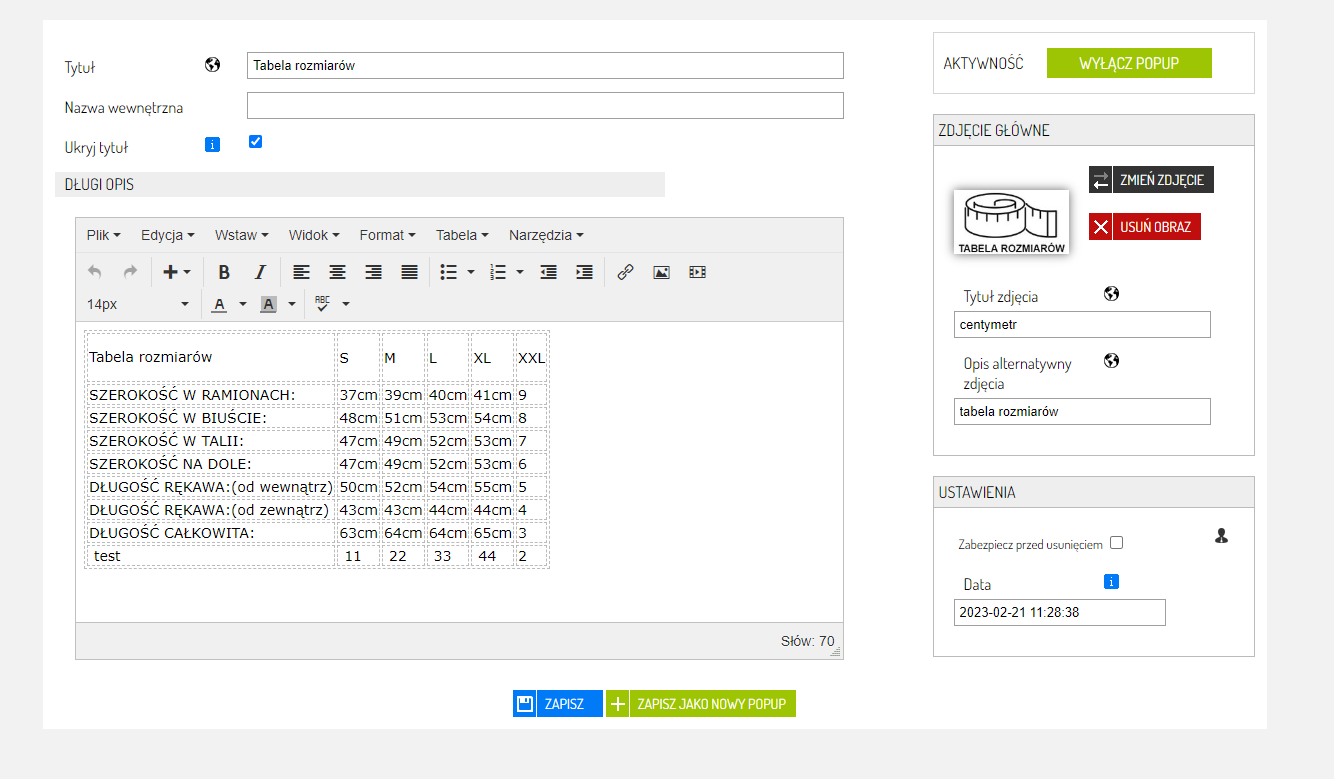
Na końcu ZAPISZ i włącz Popup.
Po zapisaniu możesz dodać zdjęcie, które wyświetli się w aukcji lub sklepie jako ikona okna popupu. Może to być grafika, przycisk sugerujący, że w tym miejscu znajdziesz szukaną treść lub inne, dowolne zdjęcie.
Przy produkcie, w którym ma się wyświetlać stworzony popup oznacz go w karcie produktu (Asortyment ⇨ Produkty) w zakładce Opis.
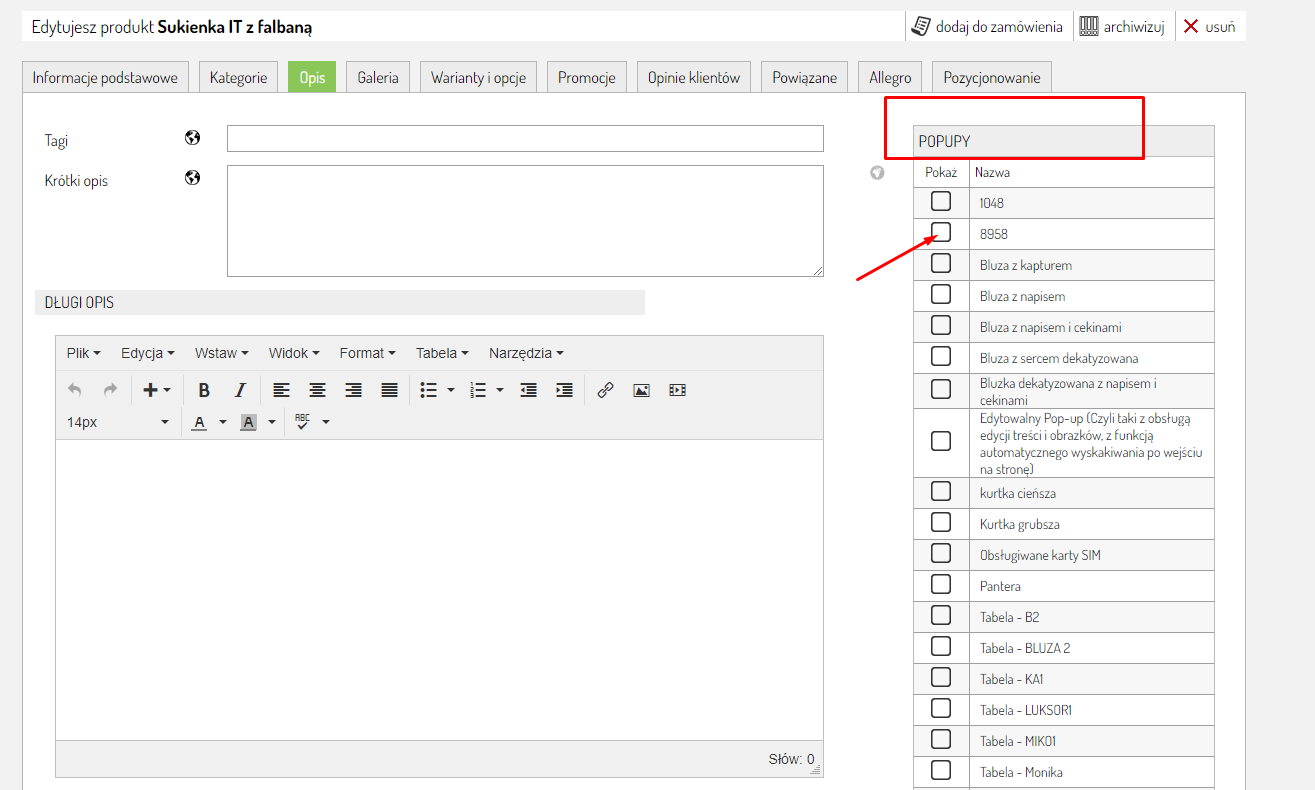
W sklepie Sellingo popup będzie wyglądał tak:
Konfiguracja popupu informacyjnego
Dzięki odpowiedniej konfiguracji możesz ustawić tytuł oraz grafikę popupu informacyjnego na karcie produktu według własnych wymagań. Podajemy przykłady poniżej.
1. Aby umieścić popup informacyjny bez grafiki na karcie produktu możesz wpisać jego nazwę w panelu administracyjnym oraz uzupełnić Długi opis.
Popup o tytule Tabela rozmiarów bez wgranego głównego zdjęcia:
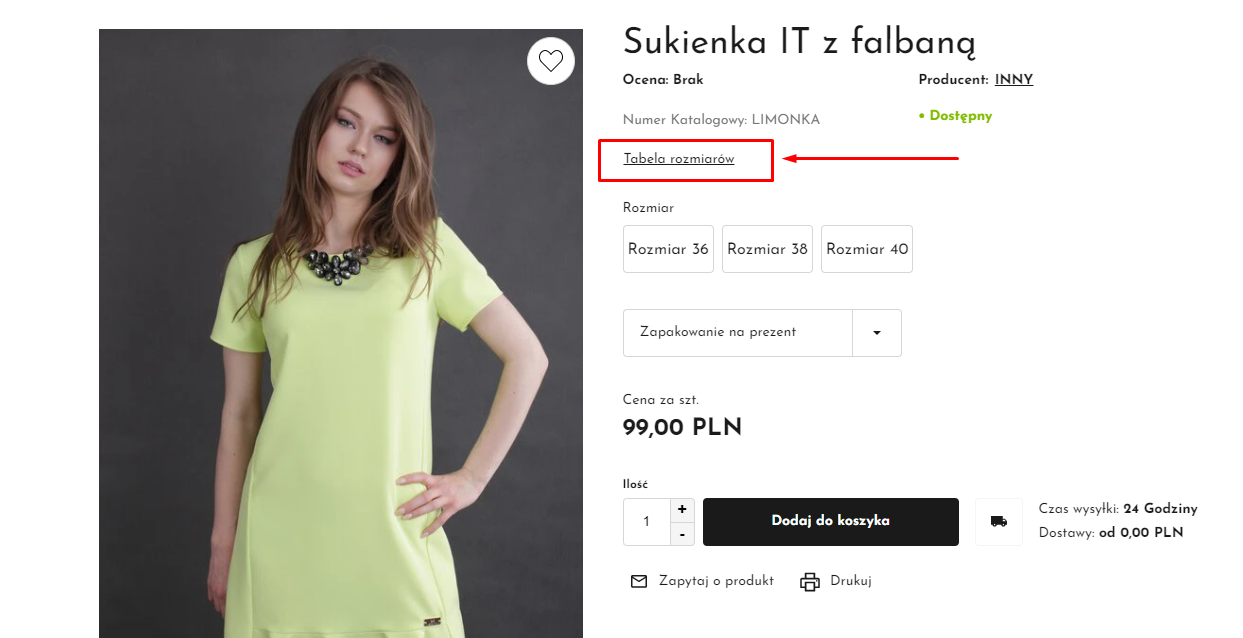
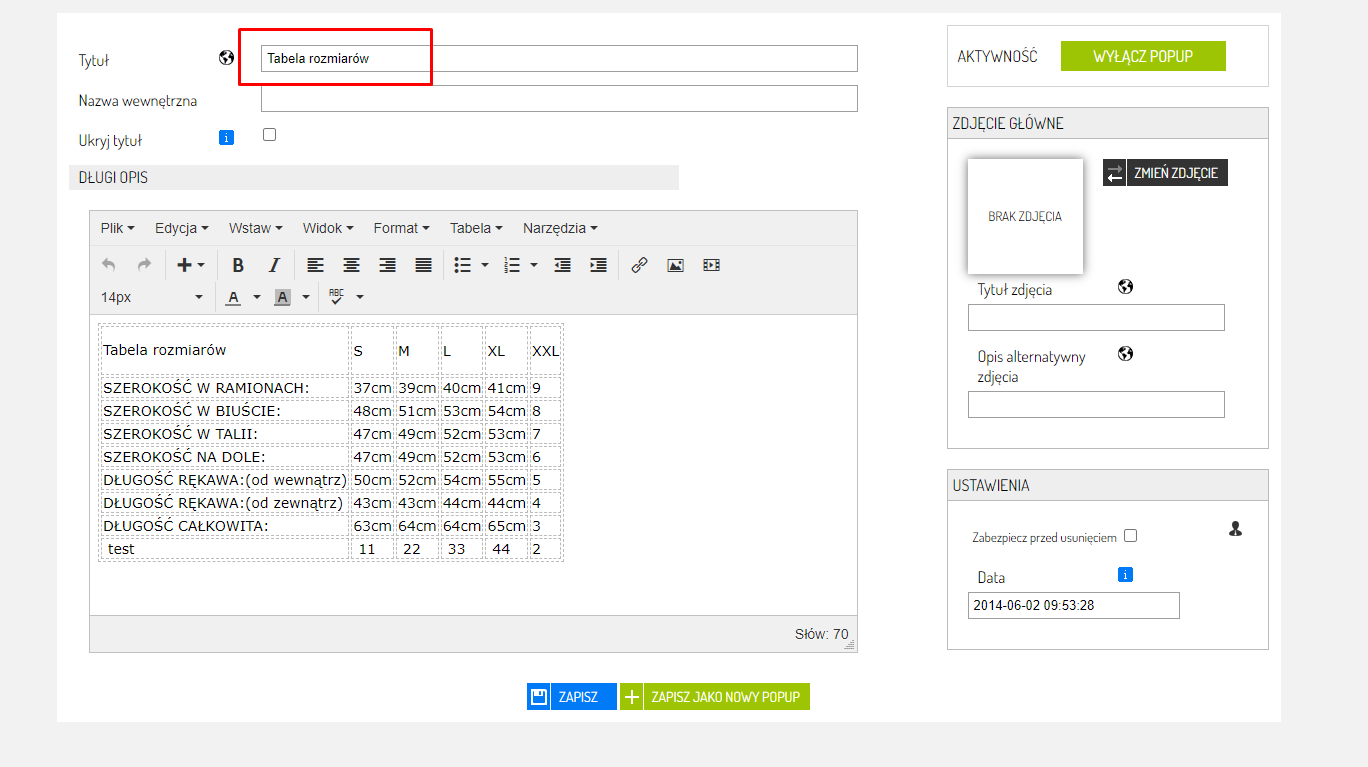
2. Popup informacyjny możesz uzupełnić o grafikę, pozostawiając jako widoczny jego tytuł.
Popup informacyjny z wgranym głównym zdjęciem oraz tytułem Tabela rozmiarów:
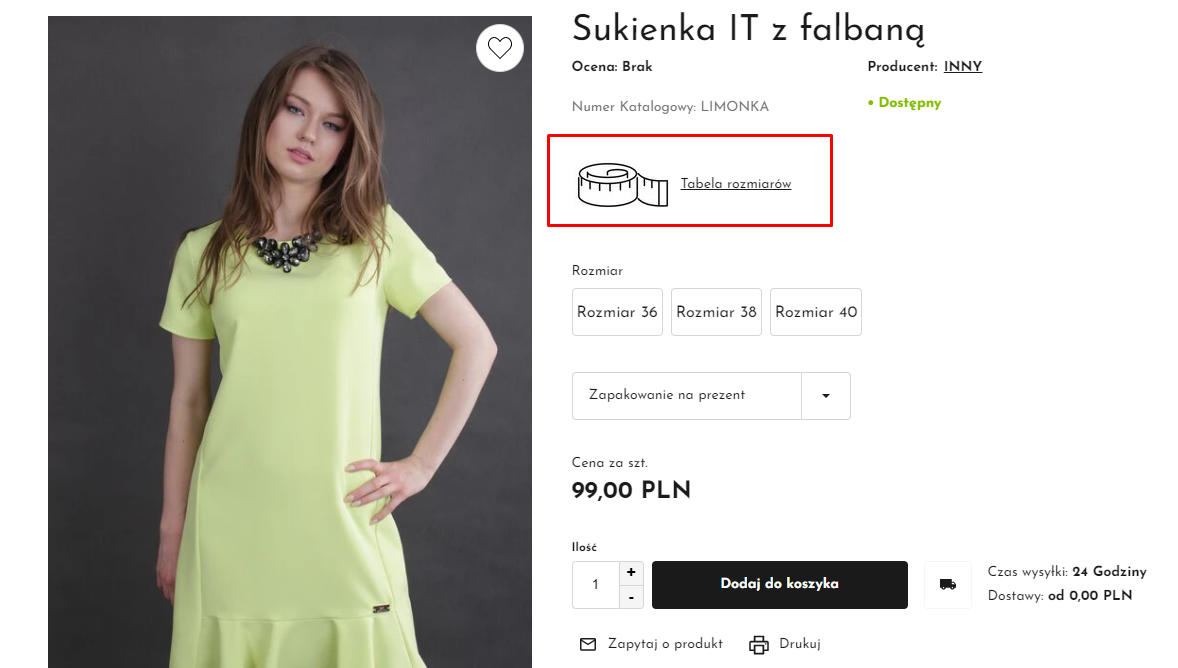
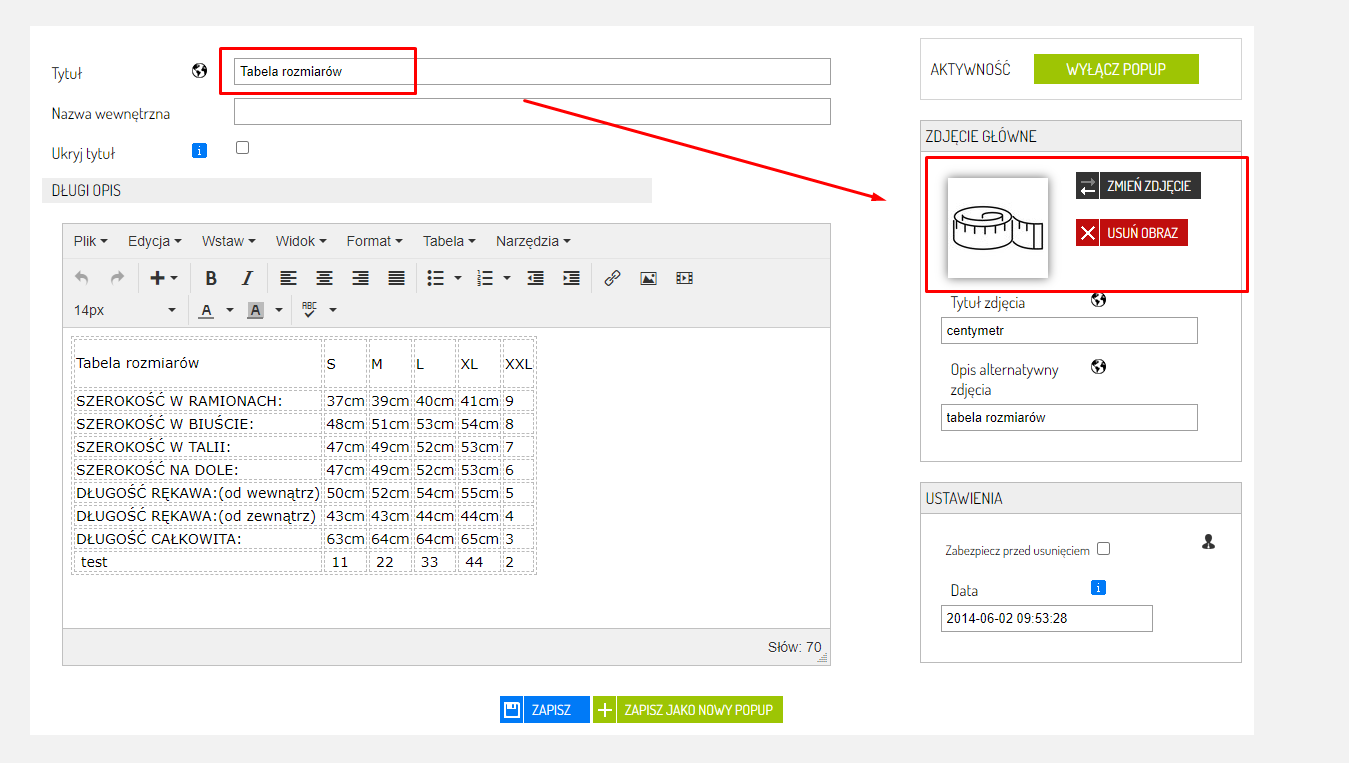
Jak ukryć tytuł popupu informacyjnego?
1. Gdy wgrasz odpowiednią grafikę, sugerującą, że po jej wciśnięciu użytkownikowi wyświetli się okno z dodatkowymi informacjami lub zawierającej opis popupu, możesz wyłączyć jego tytuł.
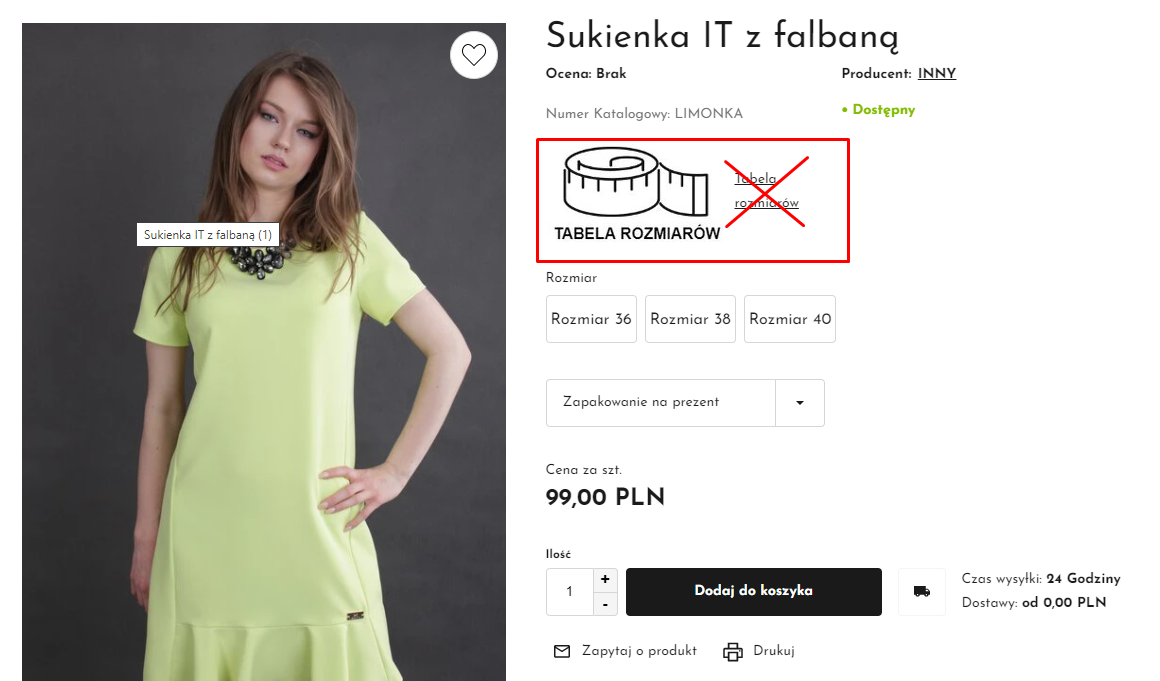
2. W tym celu zaznacz checkbox - Ukryj tytuł w edycji wybranego popupu informacyjnego.
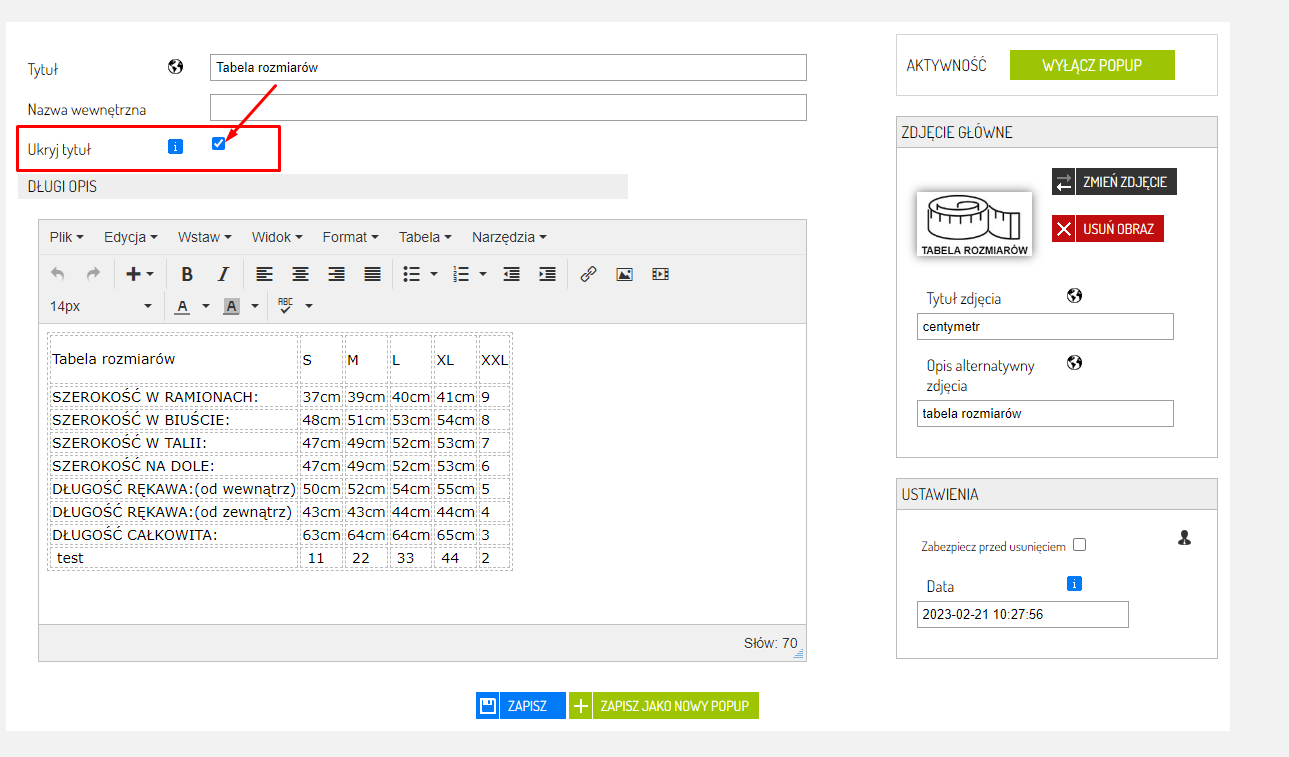
3. Na karcie produktu wyświetli się wtedy wyłącznie zdjęcie główne popupu bez podpisu. Po jego kliknięciu klientowi wyświetli się w oknie wpisany w panelu administracyjnym długi opis.
.png)